
| SpaceClaim Online Help |

|
De tool Interferentie detecteert en verwijdert interferentie uit botsende lichamen. De interferentie wordt verwijderd vanuit het lichaam met het grootste volume.
De tool zoekt in alle zichtbare lichamen naar interferentie. Lichamen die zijn verborgen (uitgeschakeld in de boomstructuur) worden genegeerd.
Als u een storende regio uit een van deze lichamen wilt verwijderen, gebruikt u de tool Interferentie volumes op het tabblad Meten om een vaste vorm van de storende regio te maken. U kunt vervolgens de tool Combineren
om een vaste vorm van de storende regio te maken. U kunt vervolgens de tool Combineren gebruiken om deze vaste vorm uit een van de delen te verwijderen.
gebruiken om deze vaste vorm uit een van de delen te verwijderen.
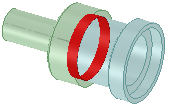
Klik op ![]() Interferentie in de groep Verwijderen van het tabblad Voorbereiden.
Interferentie in de groep Verwijderen van het tabblad Voorbereiden.
De tool detecteert en markeert automatisch interferentie, zoals weergegeven in de bovenstaande afbeelding.
Selecteer het (de) object(en) die u wilt wijzigen:
Gebruik de toolguide Probleem selecteren om de gemarkeerde gebieden te selecteren, die u wilt wijzigen. De cursor verandert in een handje, als u de muis over een probleemgebied beweegt. Deze toolguide is standaard actief.
Gebruik de toolguide Geometrie selecteren om randen te selecteren, die niet automatisch zijn gedetecteerd.
Klik op de toolguide Voltooien.
SpaceClaim verwijdert de interferentie, door de lichamen samen te voegen in één deel.
De volgende toolguides helpen u om het proces te doorlopen:
|
|
De toolguide Probleem selecteren is standaard actief. Met deze toolguide kunt u de probleemgebieden selecteren, die automatisch door de tool worden gevonden. |
|
|
Met de toolguide Geometrie selecteren kunt u randen selecteren, die niet automatisch zijn gevonden. Houd Ctrl ingedrukt om meerdere randen te selecteren of met een vak te selecteren in het ontwerpgebied. |
|
|
De toolguide Voltooien voegt de botsende objecten samen. |
© Copyright 2015 SpaceClaim Corporation. Alle rechten voorbehouden.